怎么解决深度win7系统提示是否停止运行此脚本的问题
电脑用久了,碰到的问题也就多了,相信不少用户就曾碰到过深度win7系统提示“是否停止运行此脚本”的问题,但是却不知道怎么解决,其实这个问题解决起来很容易,如果你不知道的话,那就赶紧看看小编整理的win7系统提示“是否停止运行此脚本”的解决方法吧!
“是否停止运行此脚本”提示,是win7系统下运行iE浏览器的时候经常自动弹出的一个提示,而且不管选择是或否,过一会儿还是会跳出同样的提示,影响了iE浏览器的正常操作,这个问题该怎么解决呢?
ie浏览器是微软内置在windows系统上的浏览器,因此有大量的用户在使用,有时也难免会出现故障。最近就有深度win7用户在使用ie浏览器的过程中遇到了是否停止运行此脚本的提示,严重还会造成浏览器卡死,这到底是怎么回事呢?下面由系统城小编来给大家介绍一下怎么解决深度win7系统提示是否停止运行此脚本的问题。
下载MicrosoftFixit50403
1:我们在网上搜下MicrosoftFixit50403。
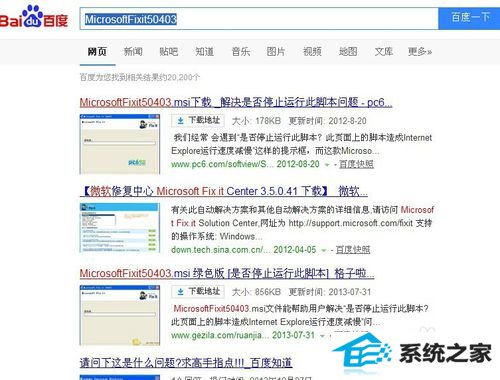
2:然后把MicrosoftFixit50403下载到电脑上安装运行。
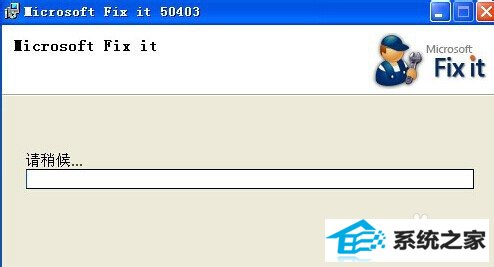
3:当这个运行后,就会帮你自动修复这个问题。
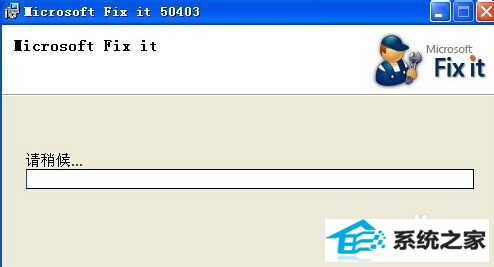
手动操作
1:首先先把所有的浏览器窗口关闭。
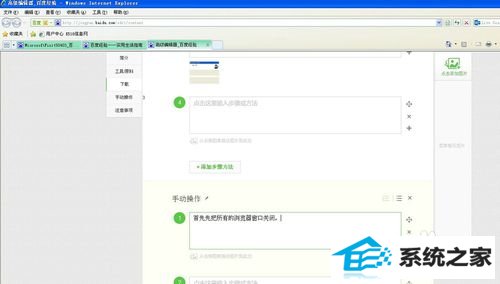
2:关闭后,我们点击桌面开始菜单,点击“运行”。
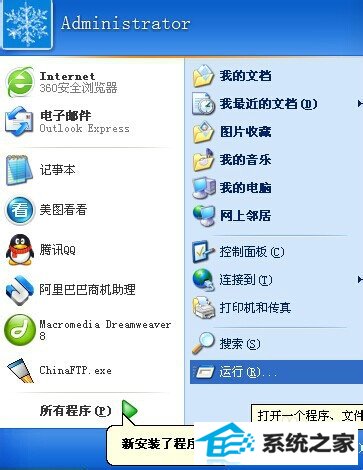
3:运行窗口出来后,我们输入‘inetcpl.cpl“,然后按确定。

4:弹出interent属性窗口。
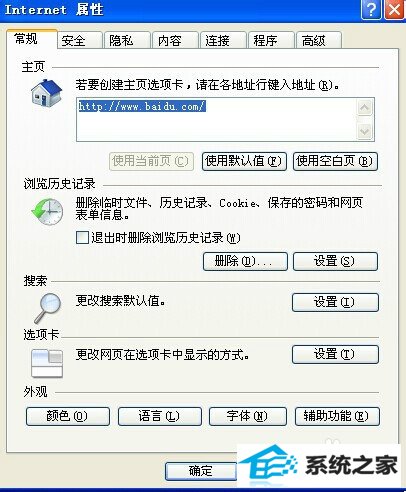
5:点击高级选项卡,我们再点击窗口中的”重置“即可。

